Windows7最常用的10个快捷键
一定要会的Windows7快捷键
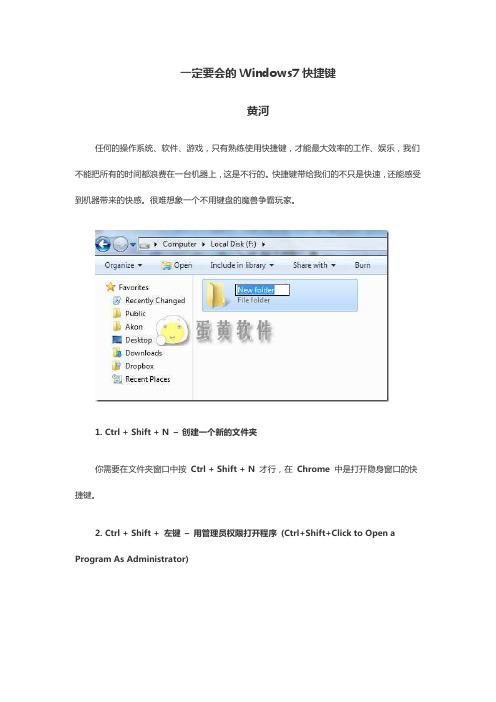
一定要会的Windows7快捷键黄河任何的操作系统、软件、游戏,只有熟练使用快捷键,才能最大效率的工作、娱乐,我们不能把所有的时间都浪费在一台机器上,这是不行的。
快捷键带给我们的不只是快速,还能感受到机器带来的快感。
很难想象一个不用键盘的魔兽争霸玩家。
1. Ctrl + Shift + N –创建一个新的文件夹你需要在文件夹窗口中按Ctrl + Shift + N才行,在Chrome中是打开隐身窗口的快捷键。
2. Ctrl + Shift + 左键–用管理员权限打开程序(Ctrl+Shift+Click to Open a Program As Administrator)有些程序,需要右键选择Windows7 的管理员权限才可以正常运行,而这个蛋疼的快捷键我没有测试成功,@sfufoet 在受限制帐户下测试的软件AirVideoServer 可以在Touch 上成功连接AirVideoServer 并播放视频。
3. Shift+ 鼠标右键–增强版右键发送到右键发送到是一个很常用的功能,一般情况下可以发送到:桌面快捷方式、邮件联系人、压缩文档、移动设备等等。
而通过Shift+ 鼠标右键的发送到,增加了Windows7 个人文件夹内的所有内容,包括:我的文档、我的照片、我的音乐、桌面等等4. Shift + 右键–在当前文件夹用命令行打开。
开始> 运行> cmd 就是命令行界面,传说中的DOS 命令。
最常用的可能就是ping 了吧?用命令行来修改文件扩展名也是好办法,ren name.txt name.bat就可以把一个文本文件改成批处理文件了。
而Shift + 右键在当前文件夹用命令行打开的作用就是不用频繁的cd 打开各级文件夹了。
5. Win + 空格–闪现桌面效果与鼠标停留在任务栏最右端相同,松开Win 键即恢复窗口。
恩,你可以用来看看桌面背景的美女。
6. Win+ 上/下/左/右–移动当前激活窗口其中,Win +左/右为移动窗口到屏幕两边,占半屏,Win + 上为最大化当前窗口,下为恢复当前窗口7. 针对双显示器: Win + Shift + 左–移动当前窗口到左边的显示器上针对让人羡慕的双显示器,可以很方便的移动当前窗口到另外一个显示器上,比如把视频窗口移到一边去,还可以继续上网。
win7常用操作技巧

一、Windows键+ 空格键“Space”[作用]:透明化所有窗口,快速查看桌面(并不切换)[快捷键]:win+空格[小结]:当你打开了很多程序窗口的时候,这招非常有用,而且桌面还会有华丽的光影效果哦。
没用过的赶紧试试先二、Windows键+ D [作用]:最小化所有窗口,并切换到桌面,再次按又重新打开刚才的所有窗口[快捷键]:win+d[小结]:这个功能在以前的系统里是都有的,只不过win7的显示桌面放到了任务栏的右下角了(就是最右边的那个长方形小条)三、Windows键+ tab键[作用]:传说中的3D桌面展示效果[快捷键]:win+tab[小结]:记得本区应该有一个帖就是关于这个效果的,不过感觉这招最简单了四、Windows键+ ctrl键+tab键[作用]:3D桌面浏览并锁定(可截屏)[快捷键]:win+ctrl+tab[小结]:见识了它的效果想留个图,win+tab是办不到di,win7说了—I can!五、Windows键+ 数字键[作用]:针对固定在快速启动栏中的程序,按照数字排序打开相应程序[快捷键]:win+数字(1-9)[小结]:吼吼,这个功能爽吧六、Windows键+ P[作用]:打开“外接显示”的设置窗口[快捷键]:win+p[小结]:办公室一族,对这个功能肯定不会陌生吧。
对了,接投影仪快速切换,嘿嘿。
七、Windows键+ X[作用]:打开“移动中心”设置窗口[快捷键]:win+x[小结]:设置窗口里包括显示器亮度控制、音量控制、笔记本电池监控、Mobile手机同步设置、外接显示器管理…等多种功能八、修复系统默认文件关联[作用]:修复系统默认文件关联[快捷键]:无[小结]:当我们无意中破坏了系统默认的文件关联,这招就派上用场了。
win7下可不像winxp 那样容易修改文件关联的,不信?试试[操作方法]:开始->cmd,按如下格式输入assoc.XXX=XXXfileXXX代表文件类型,比如修复TXT和BA T的文件关联,命令就是assoc.TXT=TXTfile 和assoc.BAT=BATfile九、关闭系统休眠功能[作用]:关闭系统休眠功能[快捷键]:无[小结]:windows7下的休眠功能需要硬件和操作系统的功能支持,目前该功能出现多种问题,建议在正式版出来之前先关闭它,而且还可以为系统盘节省大量磁盘空间(大约4G)。
记住常用Windows7快捷键 ctrl+a全选超方便

记住常用Windows7快捷键ctrl+a全选超方便
导读:Windows7 键盘快捷键大全快捷键的好处就不说了,毕竟能大大提供使用操作系统的效率,而且在Win系统下,合理地利用Ctrl、Shift、Alt相关的一些快捷键可以大大提高工作效率,一起来看一下。
无论在游戏,还是软件,都会有一些快捷键,使我们更方便更快速得处理事情。
同样,Windows7系统里也潜藏着很多的快捷键,如果我们都会了,那么,对于我们使用系统来说,那可是如虎添翼啊~这次笔者带来全选的快捷键来跟大家分享。
对于很多小白用户,在处理文件的时候,例如处理一大堆照片的时候,想把它们全部放到另一个文件夹里,要在最上面,按住鼠标左键,一直拖,拖到最下面。
是不是很麻烦呢?其实不用这么麻烦的,只需要一个简单的组合键,就可以全部选择了。
这个全选的快捷键就是“Ctrl+A"了。
(对于大部分用户来说,这个是非常常用的键呢,用过都说实用,呵呵)
作用:选择所有项目
快捷键:按Ctrl+A键。
Windows、WIN_7快捷键大全(电脑高手用)
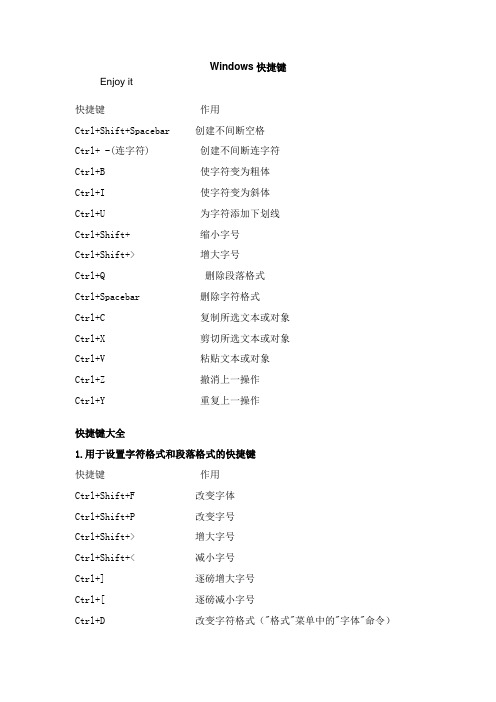
Windows快捷键Enjoy it快捷键作用Ctrl+Shift+Spacebar 创建不间断空格Ctrl+ -(连字符) 创建不间断连字符Ctrl+B 使字符变为粗体Ctrl+I 使字符变为斜体Ctrl+U 为字符添加下划线Ctrl+Shift+ 缩小字号Ctrl+Shift+> 增大字号Ctrl+Q 删除段落格式Ctrl+Spacebar 删除字符格式Ctrl+C 复制所选文本或对象Ctrl+X 剪切所选文本或对象Ctrl+V 粘贴文本或对象Ctrl+Z 撤消上一操作Ctrl+Y 重复上一操作快捷键大全1.用于设置字符格式和段落格式的快捷键快捷键作用Ctrl+Shift+F 改变字体Ctrl+Shift+P 改变字号Ctrl+Shift+> 增大字号Ctrl+Shift+< 减小字号Ctrl+] 逐磅增大字号Ctrl+[ 逐磅减小字号Ctrl+D 改变字符格式("格式"菜单中的"字体"命令)Shift+F3 切换字母大小写Ctrl+Shift+A 将所选字母设为大写Ctrl+B 应用加粗格式Ctrl+U 应用下划线格式Ctrl+Shift+W 只给字、词加下划线,不给空格加下划线Ctrl+Shift+H 应用隐藏文字格式Ctrl+I 应用倾斜格式Ctrl+Shift+K 将字母变为小型大写字母Ctrl+=(等号)应用下标格式(自动间距)Ctrl+Shift++(加号)应用上标格式(自动间距)Ctrl+Shift+Z 取消人工设置的字符格式Ctrl+Shift+Q 将所选部分设为Symbol字体Ctrl+Shift+*(星号)显示非打印字符Shift+F1(单击)需查看文字格式了解其格式的文字Ctrl+Shift+C 复制格式Ctrl+Shift+V 粘贴格式Ctrl+1 单倍行距Ctrl+2 双倍行距Ctrl+5 1.5 倍行距Ctrl+0 在段前添加一行间距Ctrl+E 段落居中Ctrl+J 两端对齐Ctrl+L 左对齐Ctrl+R 右对齐Ctrl+Shift+D 分散对齐Ctrl+M 左侧段落缩进Ctrl+Shift+M 取消左侧段落缩进Ctrl+T 创建悬挂缩进Ctrl+Shift+T 减小悬挂缩进量Ctrl+Q 取消段落格式Ctrl+Shift+S 应用样式Alt+Ctrl+K 启动"自动套用格式"Ctrl+Shift+N 应用"正文"样式Alt+Ctrl+1 应用"标题1"样式Alt+Ctrl+2 应用"标题2"样式Alt+Ctrl+3 应用"标题3"样式Ctrl+Shift+L 应用"列表"样式2.用于编辑和移动文字及图形的快捷键◆删除文字和图形快捷键作用Backspace 删除左侧的一个字符Ctrl+Backspace 删除左侧的一个单词Delete 删除右侧的一个字符Ctrl+Delete 删除右侧的一个单词Ctrl+X 将所选文字剪切到"剪贴板"Ctrl+Z 撤消上一步操作Ctrl+F3 剪切至"图文场"◆复制和移动文字及图形快捷键作用Ctrl+C 复制文字或图形F2(然后移动插入移动选取的文字或图形点并按Enter键)Alt+F3 创建"自动图文集"词条Ctrl+V 粘贴"剪贴板"的内容Ctrl+Shift+F3 粘贴"图文场"的内容Alt+Shift+R 复制文档中上一节所使用的页眉或页脚◆插入特殊字符快捷键插入Ctrl+F9 域Shift+Enter 换行符Ctrl+Enter 分页符Ctrl+Shift+Enter 列分隔符Ctrl+ - 可选连字符Ctrl+Shift+ - 不间断连字符Ctrl+Shift+空格不间断空格Alt+Ctrl+C 版权符号Alt+Ctrl+R 注册商标符号Alt+Ctrl+T 商标符号Alt+Ctrl+.(句点)省略号◆选定文字和图形选定文本的方法是:按住 Shift 键并按能够移动插入点的键。
电脑应用必备常用快捷键大全详解
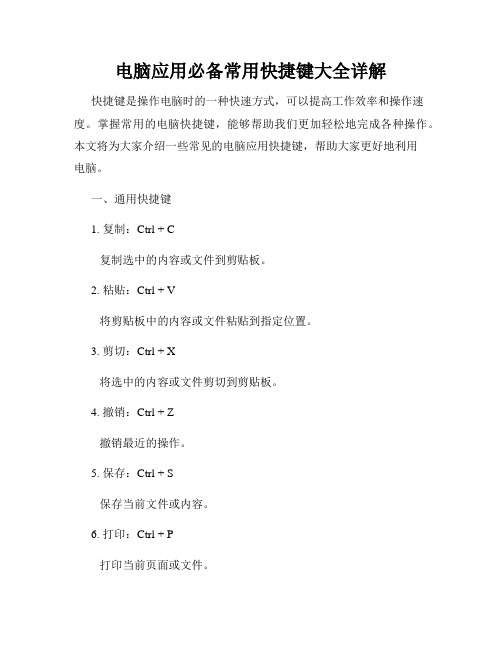
电脑应用必备常用快捷键大全详解快捷键是操作电脑时的一种快速方式,可以提高工作效率和操作速度。
掌握常用的电脑快捷键,能够帮助我们更加轻松地完成各种操作。
本文将为大家介绍一些常见的电脑应用快捷键,帮助大家更好地利用电脑。
一、通用快捷键1. 复制:Ctrl + C复制选中的内容或文件到剪贴板。
2. 粘贴:Ctrl + V将剪贴板中的内容或文件粘贴到指定位置。
3. 剪切:Ctrl + X将选中的内容或文件剪切到剪贴板。
4. 撤销:Ctrl + Z撤销最近的操作。
5. 保存:Ctrl + S保存当前文件或内容。
6. 打印:Ctrl + P打印当前页面或文件。
7. 全选:Ctrl + A选中当前页面或文件中的所有内容。
8. 新建文档:Ctrl + N创建新的文档。
9. 退出程序:Alt + F4关闭当前应用程序。
10. 查找:Ctrl + F在当前页面或文件中查找指定内容。
二、Windows系统快捷键1. 切换窗口:Alt + Tab快速在打开的窗口之间进行切换。
2. 关闭窗口:Ctrl + W关闭当前窗口。
3. 锁定电脑:Win + L锁定计算机,需要输入密码方可解锁。
4. 切换输入法:Ctrl + Shift在多国语言输入法之间切换。
5. 打开任务管理器:Ctrl + Shift + Esc快速打开任务管理器,可以查看和结束进程。
6. 截图:Win + Shift + S可以截取屏幕上的任意区域。
7. 最小化窗口:Win + M最小化当前窗口。
8. 打开文件资源管理器:Win + E快速打开Windows资源管理器。
9. 刷新页面:F5刷新当前页面,适用于浏览器、文件夹等应用。
10. 控制音量:Fn + F11/F12快速调节音量大小。
三、Microsoft Office快捷键1. 新建文档:Ctrl + N在Microsoft Office中新建一个文档。
2. 保存:Ctrl + S保存当前文档。
3. 撤销:Ctrl + Z撤销最近的操作。
计算机操作常用快捷键
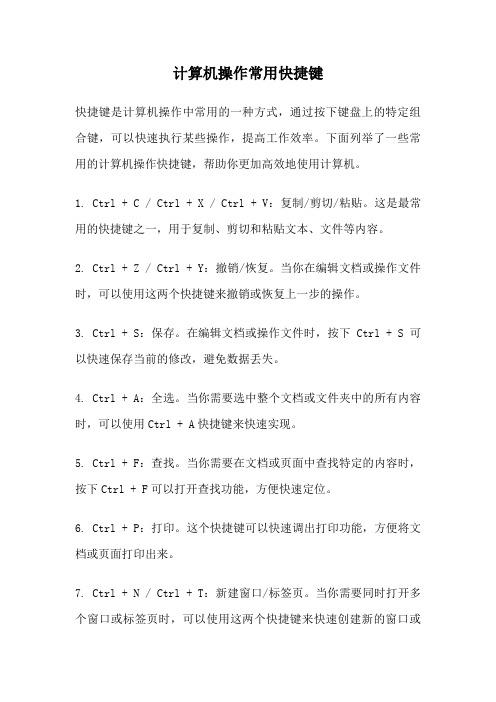
计算机操作常用快捷键快捷键是计算机操作中常用的一种方式,通过按下键盘上的特定组合键,可以快速执行某些操作,提高工作效率。
下面列举了一些常用的计算机操作快捷键,帮助你更加高效地使用计算机。
1. Ctrl + C / Ctrl + X / Ctrl + V:复制/剪切/粘贴。
这是最常用的快捷键之一,用于复制、剪切和粘贴文本、文件等内容。
2. Ctrl + Z / Ctrl + Y:撤销/恢复。
当你在编辑文档或操作文件时,可以使用这两个快捷键来撤销或恢复上一步的操作。
3. Ctrl + S:保存。
在编辑文档或操作文件时,按下Ctrl + S可以快速保存当前的修改,避免数据丢失。
4. Ctrl + A:全选。
当你需要选中整个文档或文件夹中的所有内容时,可以使用Ctrl + A快捷键来快速实现。
5. Ctrl + F:查找。
当你需要在文档或页面中查找特定的内容时,按下Ctrl + F可以打开查找功能,方便快速定位。
6. Ctrl + P:打印。
这个快捷键可以快速调出打印功能,方便将文档或页面打印出来。
7. Ctrl + N / Ctrl + T:新建窗口/标签页。
当你需要同时打开多个窗口或标签页时,可以使用这两个快捷键来快速创建新的窗口或标签页。
8. Alt + Tab:切换窗口。
当你需要在多个窗口之间切换时,按下Alt + Tab可以快速切换到下一个窗口。
9. Ctrl + Tab:切换标签页。
当你需要在浏览器或编辑器等应用程序中切换标签页时,可以使用这个快捷键来快速切换。
10. Ctrl + Shift + Esc:打开任务管理器。
当你需要查看正在运行的程序或关闭卡死的程序时,可以使用这个快捷键来快速打开任务管理器。
11. Ctrl + Shift + N:新建文件夹。
在文件资源管理器中,按下这个快捷键可以快速创建新的文件夹。
12. Ctrl + Shift + S:另存为。
当你需要将当前文件另存为新文件时,可以使用这个快捷键来快速执行另存为操作。
电脑所有快捷键大全史上最全
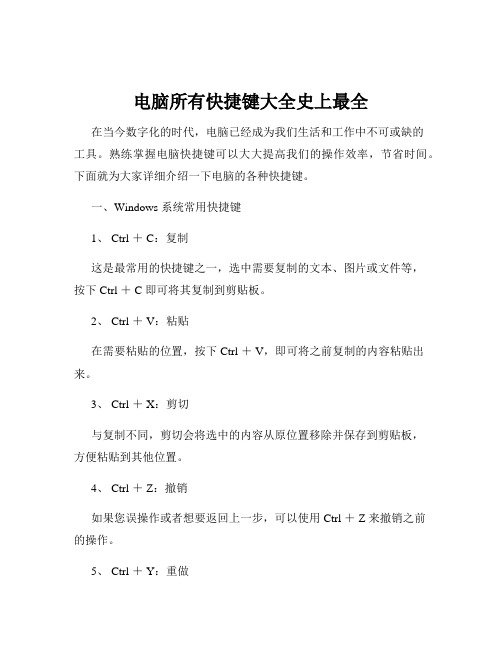
电脑所有快捷键大全史上最全在当今数字化的时代,电脑已经成为我们生活和工作中不可或缺的工具。
熟练掌握电脑快捷键可以大大提高我们的操作效率,节省时间。
下面就为大家详细介绍一下电脑的各种快捷键。
一、Windows 系统常用快捷键1、 Ctrl + C:复制这是最常用的快捷键之一,选中需要复制的文本、图片或文件等,按下 Ctrl + C 即可将其复制到剪贴板。
2、 Ctrl + V:粘贴在需要粘贴的位置,按下 Ctrl + V,即可将之前复制的内容粘贴出来。
3、 Ctrl + X:剪切与复制不同,剪切会将选中的内容从原位置移除并保存到剪贴板,方便粘贴到其他位置。
4、 Ctrl + Z:撤销如果您误操作或者想要返回上一步,可以使用 Ctrl + Z 来撤销之前的操作。
5、 Ctrl + Y:重做撤销操作后,如果又想恢复之前的操作,就可以使用 Ctrl + Y 进行重做。
6、 Ctrl + A:全选当需要选中整个文档、文件夹中的所有文件或者页面上的所有内容时,使用 Ctrl + A 可以快速实现。
7、 Ctrl + F:查找在文档或网页中,按下 Ctrl + F 可以快速打开查找框,输入关键词查找相关内容。
8、 Ctrl + S:保存在编辑文档、表格等文件时,及时按下 Ctrl + S 可以保存当前的工作进度,避免因意外情况丢失数据。
9、 Windows + D:显示桌面无论您当前打开了多少个窗口,按下 Windows + D 都可以快速回到桌面。
10、 Windows + E:打开资源管理器方便快速浏览和管理电脑中的文件和文件夹。
11、 Windows + R:打开运行对话框输入命令或程序名称,快速启动相应的程序或执行操作。
12、 Alt + F4:关闭当前程序或窗口如果想要关闭当前正在使用的程序或窗口,按下 Alt + F4 即可。
13、 Print Screen:全屏截图按下该键可以截取整个屏幕的图像,截取的图片会保存到剪贴板,您可以粘贴到图像编辑软件中进行处理。
Windows7 键盘快捷键大全

电脑黑屏怎么解决好电脑黑屏开不了机的主要原因台式电脑01(4)电脑黑屏是比较容易出现的现象,尤其在一些较老的电脑或组装电脑中。
电脑黑屏的故障原因有多种,常见的黑屏原因有:1、显示数据线接触不良;2、显卡接触不良或;3、CPU 接触不良及过热;4、内存条接触不良;5、电源性能差;6、机器感染 CIH 病毒,BIOS 被破坏性刷新;7、微软黑屏,请打补丁。
电脑黑屏开不了机的解决办法1、开机显示屏黑屏,仅指示灯亮,主机没任何反映。
手伸主机背后感觉不到风扇在转,测各路电压皆无。
拆下电源调整管更换即可。
2、在对电脑进行开机的时候,会听到长声报警,这种情况应为内存故障。
就需要拔下内存,清理一下金手指,然后再正常插入内存条。
3、开机电源和CPU风扇都正常,但电脑屏幕无任何反映,且无自检声。
如果电脑采用的是SLOT1结构,CPU容易出现接触不良,重装即可。
4、开机自检正常,但电脑屏幕不亮。
可能会是连接电脑屏幕的显示信号线连接有问题。
拔下看一看,有时候可能存在松动情况,重连即可。
5、电脑开机出现黑屏的情况,且机器不自检。
应用表针短接主板上的启动端,然后进行正常启动。
有时候面板上的启动开关会损坏,更换即可。
6、开机不自检,检查电源正常。
采用最小系统法,当拔掉光驱时,机器能正常启动。
再安上故障重现,这就说明光驱出了问题导致电脑不能启动。
电脑黑屏其它原因及解决办法1、电脑硬件加速设置过高硬件加速可以使得要处理大量图形的软件运行得更加流畅,但是如果电脑硬件加速设置得过高,则可能导致“黑屏”现象。
为解决“黑屏”故障,请首先尝试降低硬件加速。
使用鼠标右键单击Windows“开始”菜单,选择“控制面板”,然后双击“显示”。
选择“疑难解答”选项卡,在“硬件加速”下,将滑块从“全”逐渐拖动到接近“无”的位置。
然后单击“确定”按钮。
2、禁用3D加速或升级显卡驱动程序如果Windows已为3D加速进行了配置,但显卡却不支持该功能,那么当运行游戏或多媒体程序时,可能会出现“黑屏”故障。
xp win7 win8 win10快捷键大全
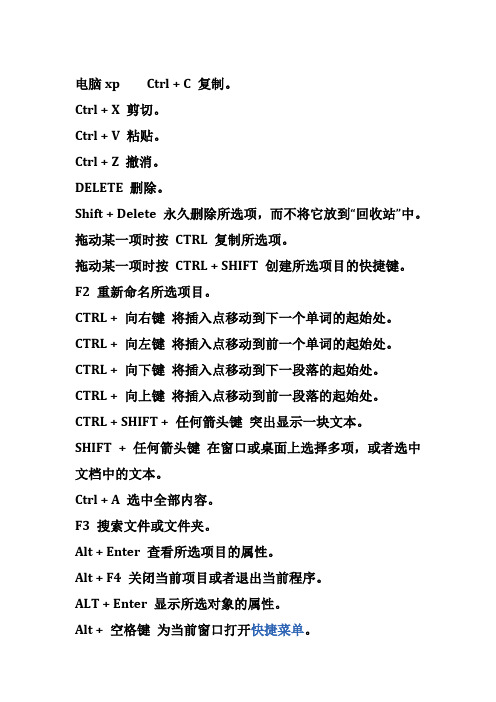
电脑xp Ctrl + C 复制。
Ctrl + X 剪切。
Ctrl + V 粘贴。
Ctrl + Z 撤消。
DELETE 删除。
Shift + Delete 永久删除所选项,而不将它放到“回收站”中。
拖动某一项时按CTRL 复制所选项。
拖动某一项时按CTRL + SHIFT 创建所选项目的快捷键。
F2 重新命名所选项目。
CTRL + 向右键将插入点移动到下一个单词的起始处。
CTRL + 向左键将插入点移动到前一个单词的起始处。
CTRL + 向下键将插入点移动到下一段落的起始处。
CTRL + 向上键将插入点移动到前一段落的起始处。
CTRL + SHIFT + 任何箭头键突出显示一块文本。
SHIFT + 任何箭头键在窗口或桌面上选择多项,或者选中文档中的文本。
Ctrl + A 选中全部内容。
F3 搜索文件或文件夹。
Alt + Enter 查看所选项目的属性。
Alt + F4 关闭当前项目或者退出当前程序。
ALT + Enter 显示所选对象的属性。
Alt + 空格键为当前窗口打开快捷菜单。
Ctrl + F4 在允许同时打开多个文档的程序中关闭当前文档。
Alt + Tab 在打开的项目之间切换。
Alt + Esc 以项目打开的顺序循环切换。
F6 在窗口或桌面上循环切换屏幕元素。
F4 显示“我的电脑”和“Windows 资源管理器”中的“地址”栏列表。
Shift + F10 显示所选项的快捷菜单。
Alt + 空格键显示当前窗口的“系统”菜单。
Ctrl + Esc 显示“开始”菜单。
ALT + 菜单名中带下划线的字母显示相应的菜单。
在打开的菜单上显示的命令名称中带有下划线的字母执行相应的命令。
F10 激活当前程序中的菜单条。
右箭头键打开右边的下一菜单或者打开子菜单。
左箭头键打开左边的下一菜单或者关闭子菜单。
F5 刷新当前窗口。
BackSpace 在“我的电脑”或“Windows 资源管理器”中查看上一层文件夹。
Windows7 键盘快捷键大全
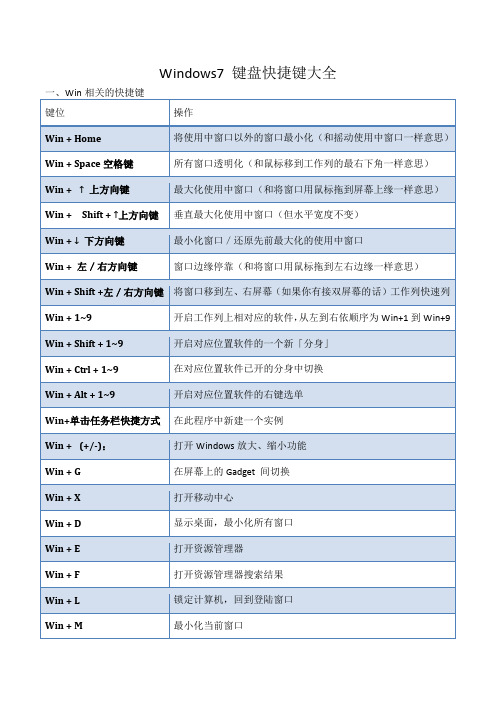
Shift +右键点击任务栏程序按钮
打开此程序的窗口菜单
Shift +右键点击任务栏分组按钮
打开本组的窗口菜单
Ctrl +点击任务栏分组按钮
在本组窗口中循环
出现「附到开始菜单」和「复制为路径」两个额外的右键选项
Shift+右键点选文件夹
出现「在新处理程序开启(另开新窗口)」、
「在此处开启命令窗口(DOS!)」和
「复制为路径」三个额外的右键选项
四、任务栏快捷键
键位
操作
Shift +点击任务栏程序按钮
在新窗口中打开此程序
Ctrl + Shift +点击任务栏程序按钮
Ctrl + Shift +鼠标点软件
以管理员权限开启该软件
Delete ( Ctrl+D)
删除选中项目至回收站
Shift+Delete
直接删除选中项目
Alt+Enter
显示选中项目属性
Alt+F4
关闭当前项目或退出当前程序
Alt+空格
打开当前窗口的快捷方式菜单
Alt+Tab
在当前运行的窗口中切换
Ctrl+Alt+Tab
F6
资源管理器及IE中定位到地址栏
F7
Windows系统中没作用
F8
启动电脑时调出启动菜单
F9
Windows中无作用,Windows Media Player中降低音量
F10
激活当前窗口的菜单栏
F11
最大/最小化当前文件夹
F12
Windows中无作用,Word中弹出另存为菜单
Windows7快捷键大全
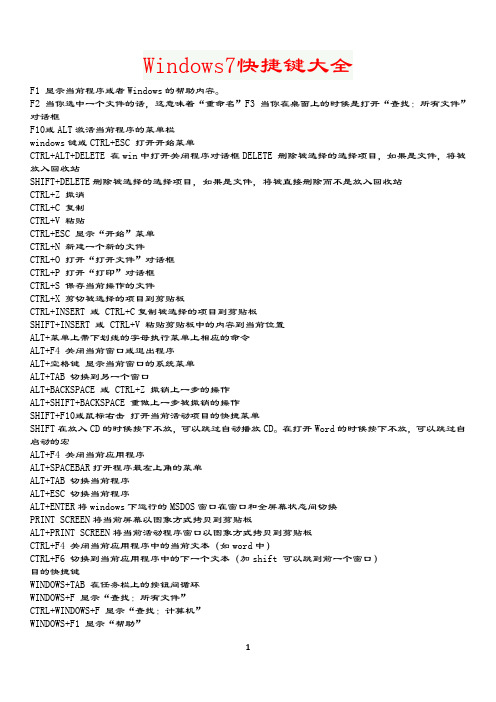
Windows7快捷键大全F1 显示当前程序或者Windows的帮助内容。
F2 当你选中一个文件的话,这意味着“重命名”F3 当你在桌面上的时候是打开“查找:所有文件”对话框F10或ALT激活当前程序的菜单栏windows键或CTRL+ESC 打开开始菜单CTRL+ALT+DELETE 在win中打开关闭程序对话框DELETE 删除被选择的选择项目,如果是文件,将被放入回收站SHIFT+DELETE删除被选择的选择项目,如果是文件,将被直接删除而不是放入回收站CTRL+Z 撤消CTRL+C 复制CTRL+V 粘贴CTRL+ESC 显示“开始”菜单CTRL+N 新建一个新的文件CTRL+O 打开“打开文件”对话框CTRL+P 打开“打印”对话框CTRL+S 保存当前操作的文件CTRL+X 剪切被选择的项目到剪贴板CTRL+INSERT 或 CTRL+C复制被选择的项目到剪贴板SHIFT+INSERT 或 CTRL+V 粘贴剪贴板中的内容到当前位置ALT+菜单上带下划线的字母执行菜单上相应的命令ALT+F4 关闭当前窗口或退出程序ALT+空格键显示当前窗口的系统菜单ALT+TAB 切换到另一个窗口ALT+BACKSPACE 或 CTRL+Z 撤销上一步的操作ALT+SHIFT+BACKSPACE 重做上一步被撤销的操作SHIFT+F10或鼠标右击打开当前活动项目的快捷菜单SHIFT在放入CD的时候按下不放,可以跳过自动播放CD。
在打开Word的时候按下不放,可以跳过自启动的宏ALT+F4 关闭当前应用程序ALT+SPACEBAR打开程序最左上角的菜单ALT+TAB 切换当前程序ALT+ESC 切换当前程序ALT+ENTER将windows下运行的MSDOS窗口在窗口和全屏幕状态间切换PRINT SCREEN将当前屏幕以图象方式拷贝到剪贴板ALT+PRINT SCREEN将当前活动程序窗口以图象方式拷贝到剪贴板CTRL+F4 关闭当前应用程序中的当前文本(如word中)CTRL+F6 切换到当前应用程序中的下一个文本(加shift 可以跳到前一个窗口)目的快捷键WINDOWS+TAB 在任务栏上的按钮间循环WINDOWS+F 显示“查找:所有文件”CTRL+WINDOWS+F 显示“查找:计算机”WINDOWS+F1 显示“帮助”WINDOWS+R 显示“运行”命令 WINDOWS+ RWINDOWS 显示“开始”WINDOWS+BREAK 显示“系统属性”对话框WINDOWS+E 显示“Windows资源管理器”WINDOWS+D 最小化或还原所有窗口SHIFT+WINDOWS+M 撤消最小化所有窗口三、使用“桌面”、“我的电脑”和“Windows资源管理器”快捷键选择项目时,可以使用以下快捷键。
windows7键盘快捷键

按键功能启用和关闭筛选键右侧Shift 键八秒钟启用或关闭高对比度按左Alt+左Shift+Print Screen(或Prtscrn)启用或关闭鼠标键左Alt+左Shift+Num LockShift 五次启用或关闭粘滞键Num Lock 五秒钟启用或关闭切换键Windows 徽标键 +U 打开轻松访问中心按键功能F1显示帮助Ctrl+C复制选择的项目Ctrl+X剪切选择的项目Ctrl+V粘贴选择的项目按键功能Ctrl+Z撤消操作Ctrl+Y重新执行某项操作Delete删除所选项目并将其移动到“回收站”Shift+Delete00不先将所选项目移动到“回收站”而直接将其删除F2重命名选定项目Ctrl+向右键将光标移动到下一个字词的起始处Ctrl+向左键将光标移动到上一个字词的起始处Ctrl+向下键将光标移动到下一个段落的起始处Ctrl+向上键将光标移动到上一个段落的起始处Ctrl+Shift 加某个箭头键选择一块文本按键功能Shift 加任意箭头键在窗口中或桌面上选择多个项目,或者在文档中选择文本Ctrl 及任一箭头键+空格键选择窗口中或桌面上的多个单个项目Ctrl+A选择文档或窗口中的所有项目F3搜索文件或文件夹Alt+Enter显示所选项的属性Alt+F4关闭活动项目或者退出活动程序Alt+空格键为活动窗口打开快捷方式菜单Ctrl+F4关闭活动文档(在允许同时打开多个文档的程序中)Alt+Tab在打开的项目之间切换Ctrl+Alt+Tab使用箭头键在打开的项目之间切换Windows 徽标键 +Tab 使用Windows Flip 3-D 在任务栏上循环切换程按键功能序Ctrl+ Windows 徽标键 +Tab 通过Windows Flip 3-D 使用箭头键在任务栏上循环切换程序Alt+Esc以项目打开的顺序循环切换项目F6在窗口中或桌面上循环切换屏幕元素F4在Windows 资源管理器中显示地址栏列表Shift+F10显示选定项目的快捷菜单Ctrl+Esc打开“开始”菜单ALT+有下划线的字母显示相应的菜单ALT+有下划线的字母执行菜单命令(或其他有下划线的命令)F10激活活动程序中的菜单栏向右键打开右侧的下一个菜单或者打开子菜单按键功能向左键打开左侧的下一个菜单或者关闭子菜单F5刷新活动窗口Alt+向上键在Windows 资源管理器中查看上一级文件夹Esc取消当前任务Ctrl+Shift+Esc打开任务管理器插入CD 时按住Shift阻止CD 自动播放按键功能Ctrl+Tab在选项卡上向前移动Ctrl+Shift+Tab在选项卡上向后移动Tab在选项上向前移动Shift+Tab在选项上向后移动按键功能ALT+有下划线的字母执行与该字母匹配的命令(或选择选项)Enter对于许多选定命令代替单击鼠标空格键如果活动选项是复选框,则选中或清除该复选框箭头键如果活动选项是一组选项按钮,则选择某个按钮F1显示帮助F4显示活动列表中的项目Backspace如果在“另存为”或“打开”对话框中选中了某个文件夹,则打开上一级文件夹按键功能Windows 徽标键打开或关闭“开始”菜单Windows 徽标键 +Pause 显示“系统属性”对话框Windows 徽标键 +D 显示桌面按键功能Windows 徽标键 +M 最小化所有窗口Windows 徽标键 +Shift+M 将最小化窗口还原到桌面Windows 徽标键 +E 打开计算机Windows 徽标键 +F 搜索文件或文件夹Ctrl+Windows 徽标键 +F 搜索计算机(如果您连接到网络)Windows 徽标键 +L 锁定计算机或切换用户Windows 徽标键 +R 打开“运行”对话框Windows 徽标键 +T 在任务栏上循环切换程序Windows 徽标键 +Tab 使用Windows Flip 3-D 在任务栏上循环切换程序Ctrl+Windows 徽标键 +Tab 通过Windows Flip 3-D 使用箭头键在任务栏上循环切换程序按键功能Windows 徽标键 +空格键将所有小工具放到前面并选择Windows 边栏Windows 徽标键 +G 在边栏小工具间循环切换Windows 徽标键 +U 打开轻松访问中心Windows 徽标键 +X 打开Windows 移动中心Windows 徽标键和任一数字键打开其位置与该数字相对应的快速启动快捷方式。
windows7常用的快捷键.

windows7快捷键大全1. 轻松访问键盘快捷方式↖按住右 Shift 八秒钟启用和关闭筛选键按左 Alt+左 Shift+PrtScn(或 PrtScn 启用或关闭高对比度按左 Alt+左 Shift+Num Lock 启用或关闭鼠标键按 Shift 五次启用或关闭粘滞键按住 Num Lock 五秒钟启用或关闭切换键Windows 徽标键 + U 打开轻松访问中心2. 常规键盘快捷方式↖下表包含了常规键盘快捷方式。
Ctrl+Y 重新执行某项操作Delete 删除所选项目并将其移动到“回收站”Shift Delete 不先将所选项目移动到“回收站”而直接将其删除F2 重命名选定项目Ctrl+向右键将光标移动到下一个字词的起始处Ctrl+向左键将光标移动到上一个字词的起始处Ctrl+向下键将光标移动到下一个段落的起始处Ctrl+向上键将光标移动到上一个段落的起始处Ctrl+Shift 加某个箭头键选择一块文本Shift 加任意箭头键在窗口中或桌面上选择多个项目,或者在文档中选择文本Ctrl 加任意箭头键 +空格键选择窗口中或桌面上的多个单个项目Ctrl+A 选择文档或窗口中的所有项目F3 搜索文件或文件夹Alt+Enter 显示所选项的属性Alt+F4 关闭活动项目或者退出活动程序Alt+空格键为活动窗口打开快捷方式菜单Ctrl+F4 关闭活动文档(在允许同时打开多个文档的程序中Alt+Tab 在打开的项目之间切换Ctrl+Alt+Tab 使用箭头键在打开的项目之间切换Ctrl+鼠标滚轮更改桌面上的图标大小Windows 徽标键 + Tab 使用 Aero Flip 3-D 循环切换任务栏上的程序Ctrl + Windows 徽标键 + Tab 通过 Aero Flip 3-D 使用箭头键循环切换任务栏上的程序 Alt+Esc 以项目打开的顺序循环切换项目F6 在窗口中或桌面上循环切换屏幕元素F4 在 Windows 资源管理器中显示地址栏列表Shift+F10 显示选定项目的快捷菜单Ctrl+Esc 打开「开始」菜单Alt+加下划线的字母显示相应的菜单Alt+加下划线的字母执行菜单命令(或其他有下划线的命令F10 激活活动程序中的菜单栏向右键打开右侧的下一个菜单或者打开子菜单向左键打开左侧的下一个菜单或者关闭子菜单F5 刷新活动窗口Alt+向上键在 Windows 资源管理器中查看上一级文件夹Esc 取消当前任务Ctrl+Shift+Esc 打开任务管理器插入 CD 时按住 Shift 阻止 CD 自动播放3. 对话框键盘快捷方式↖下表包含了在对话框中使用的键盘快捷方式。
Windows7 键盘快捷键大全 --完整版

Windows7 键盘快捷键大全快捷键的好处就不说了,毕竟能大大提供使用操作系统的效率,例如想打开运行窗口,就直接Win键+R键,再输入cmd回车的话就可以直接打开命令行窗口等等。
之前软媒的Vista之家团队介绍过Vista系统下的快捷键大全,今天轮到我们Win dows7之家小组了,这些快捷键根据Vista系统下的快捷键挨个测试,并汇总了微软官方提供的若干快捷键命令,特别整理出了这篇文章。
实际上,在之前8月份我们整理过一次,当时是分开整理的,今天就特别的汇总一下吧。
OK,下面正式开始。
一、Win键相关的快捷键键位操作Win + Home 将所有使用中窗口以外的窗口最小化(和摇动使用中窗口一样意思)Win + Space空格键将所有桌面上的窗口透明化(和鼠标移到工作列的最右下角一样意思)Win + ↑上方向键最大化使用中窗口(和将窗口用鼠标拖到屏幕上缘一样意思)Shift + Win + ↑垂直最大化使用中窗口(但水平宽度不变)键位操作上方向键Win + ↓下方向键最小化窗口/还原先前最大化的使用中窗口Win + 左/右方向键将窗口靠到屏幕的左右两侧(和将窗口用鼠标拖到左右边缘一样意思)Shift + Win + 左/右方向键将窗口移到左、右屏幕(如果你有接双屏幕的话)工作列快速列Win + 1~9 开启工作列上相对应的软件,从左到右依顺序为Win+1到Win+9Shift + Win + 1~9 开启对应位置软件的一个新「分身」,例如firefox的话会是开新窗口(鼠标是Shift+点软件)Ctrl + Win + 1~9 在对应位置软件已开的分身中切换Alt + Win + 1~9 开启对应位置软件的右键选单Ctrl + Shift + 鼠标点软件以管理员权限开启该软件WIN + 点击任务栏快捷方式在此程序中新建一个实例Win + (+/-):打开Windows放大、缩小功能Win + G 在屏幕上的Gadget 间切换Win + X 打开移动中心Win + D 显示桌面,最小化所有窗口Win + E 打开资源管理器Win + F 打开资源管理器搜索结果Win + L 锁定计算机,回到登陆窗口Win + M 最小化当前窗口Win + P 投影机输出设定(仅屏幕、同步显示、延伸、仅投影机)Win + R 打开运行窗口Win + T 工作列的Alt+TabWin + U 打开控制面板轻松访问中心Win + Break 打开控制面板系统属性Win + Tab 打开Flip3D任务切换功能二、Windows基础快捷键键位操作F1 帮助Ctrl+C ( Ctrl+Insert) 复制选中项目Ctrl+X 剪切选中项目Ctrl+V ( Shift+Insert) 粘贴选中项目Ctrl+Z 撤销Ctrl+Y 重做Delete ( Ctrl+D) 删除选中项目至回收站Shift+Delete 直接删除选中项目F2 重命名选中项目Ctrl+A 全选F3 搜索Alt+Enter 显示选中项目属性Alt+F4 关闭当前项目或退出当前程序Alt+空格打开当前窗口的快捷方式菜单Alt+Tab 在当前运行的窗口中切换键位操作Ctrl+Alt+Tab 使用方向键在当前运行的窗口中切换Ctrl+滚轮改变桌面图标大小+Tab 开启Aero Flip 3-DCtrl+ +Tab 使用方向键在Aero Flip 3D程序中切换Alt+Esc 在当前打开的程序间切换F4 显示资源管理器的地址栏列表Shift+F10 显示选中项目的快捷方式菜单Ctrl+Esc 打开开始菜单F10 激活当前窗口的菜单栏F5 ( Ctrl+R) 刷新Alt+ ↑资源管理区中返回文件夹的上一级菜单Esc 取消当前操作Ctrl+Shift+Esc 打开任务栏管理器插入碟片时按住Shift 禁止CD/DVD的自动运行右边或左边的Ctrl+Shift 改变阅读顺序三、资源管理器相关快捷键键位操作Ctrl + N 打开新窗口Ctrl + W 关闭当前窗口Ctrl + Shift + N 新建文件夹End 显示文件夹底部键位操作Home 显示文件夹顶部F11 最大/最小化当前文件夹Ctrl + 句号(.) 顺时针方向旋转图片Ctrl + 逗号(,) 逆时针方向旋转图片Num Lock + 小键盘星号(*) 显示选中文件夹下的所有子文件夹Num Lock + 小键盘加号( + ) 显示选中文件夹的内容Num Lock + 小键盘减号(-) 折叠选中文件夹←折叠选中文件夹或返回父文件夹Alt + Enter 打开选中项目的属性对话框Alt + P 预览面板开关Alt + ←打开上一个文件夹Backspace 打开上一个文件夹→选中第一个子文件夹Alt + →打开下一个文件夹键位操作Alt + ↑返回上一层文件夹Ctrl + 滚轮改变图标大小Alt + D 选中地址栏Ctrl + E 选中搜索框Ctrl + F 选中搜索框Shift+右键点选文件出现「附到开始菜单」和「复制为路径」两个额外的右键选项Shift+右键点选文件夹出现「在新处理程序开启(另开新窗口)」、「在此处开启命令窗口(DOS!)」和「复制为路径」三个额外的右键选项四、任务栏快捷键键位操作Shift + 点击任务栏程序按钮在新窗口中打开此程序Ctrl + Shift + 点击任务栏程序按钮以管理员身份运行此程序键位操作Shift + 右键点击任务栏程序按钮打开此程序的窗口菜单Shift + 右键点击任务栏分组按钮打开本组的窗口菜单Ctrl + 点击任务栏分组按钮在本组窗口中循环Windows 系统组合键∙F1:帮助∙CTRL+ESC:打开“开始”菜单∙ALT+TAB:在打开的多个程序之间切换∙ALT+F4:退出程序∙SHIFT+DELETE:永久删除项目∙Windows 徽标+L:锁定计算机(不使用CTRL+ALT+DELETE) 回到顶端Windows 程序组合键∙CTRL+C:Copy∙CTRL+X:剪切∙CTRL+V:粘贴∙CTRL+Z:撤消∙CTRL+B:加粗∙CTRL+U:下划线∙CTRL+I:倾斜回到顶端外壳对象的鼠标单击/键盘修改键组合∙SHIFT+右键单击:显示包含可选命令的快捷菜单∙SHIFT+双击:运行备用的默认命令(菜单上的第二个项目)∙ALT+双击:显示属性∙SHIFT+DELETE:立即删除项目,不将其放到回收站中回到顶端常用的仅使用键盘的命令∙F1:启动Windows 帮助∙F10:激活菜单栏选项∙SHIFT+F10 打开对应于选定项目的快捷菜单(这与右键单击对象等效)∙CTRL+ESC:打开“开始”菜单(使用箭头键可选择项目)∙CTRL+ESC 或ESC:选择“开始”按钮(按TAB 键选择任务栏,或者按SHIFT+F10 显示上下文菜单)∙CTRL+SHIFT+ESC:打开Windows 任务管理器∙ALT+下箭头:打开下拉列表框∙ALT+TAB:切换到另一个正在运行的程序(按住ALT 键,然后按TAB 键可查看任务切换窗口)∙SHIFT:插入CD-ROM 时按住SHIFT 键可跳过自动运行功能∙ALT+空格键:显示主窗口的“系统”菜单(从系统菜单中,您可以还原、移动、最大化、最小化或关闭窗口)∙ALT+-(ALT+短划线):显示多文档界面(MDI) 子窗口的系统菜单(从MDI 子窗口的“系统”菜单中,您可以还原、移动、最大化、最小化或关闭子窗口)∙CTRL+TAB:切换到多文档界面(MDI) 程序的下一个子窗口∙ALT+underlined letter in menu:打开菜单∙ALT+F4:关闭当前窗口∙CTRL+F4:关闭当前多文档界面(MDI) 窗口∙ALT+F6:在同一程序的多个窗口之间切换(例如,当显示记事本的查找对话框时,按ALT+F6 可在“查找”对话框和记事本主窗口之间切换)回到顶端外壳对象和常用文件夹/Windows 资源管理器快捷键对于选定对象:∙F2:重命名对象∙F3:查找所有文件∙CTRL+X:剪切∙CTRL+C:复制∙CTRL+V:粘贴∙SHIFT+DELETE:立即删除选定项目,不将项目移动到回收站∙ALT+ENTER:打开选定对象的属性复制文件按住CTRL 键将文件拖到另一文件夹。
Win7的几个常用快捷键
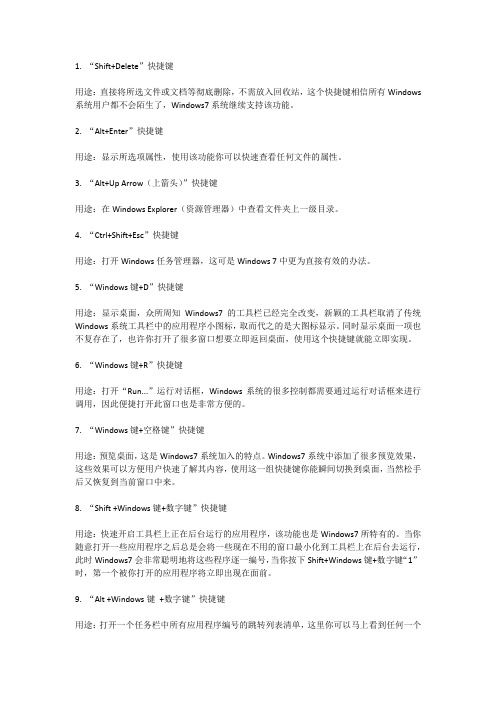
1. “Shift+Delete”快捷键用途:直接将所选文件或文档等彻底删除,不需放入回收站,这个快捷键相信所有Windows 系统用户都不会陌生了,Windows7系统继续支持该功能。
2. “Alt+Enter”快捷键用途:显示所选项属性,使用该功能你可以快速查看任何文件的属性。
3. “Alt+Up Arrow(上箭头)”快捷键用途:在Windows Explorer(资源管理器)中查看文件夹上一级目录。
4. “Ctrl+Shift+Esc”快捷键用途:打开Windows任务管理器,这可是Windows 7中更为直接有效的办法。
5. “Windows键+D”快捷键用途:显示桌面,众所周知Windows7的工具栏已经完全改变,新颖的工具栏取消了传统Windows系统工具栏中的应用程序小图标,取而代之的是大图标显示。
同时显示桌面一项也不复存在了,也许你打开了很多窗口想要立即返回桌面,使用这个快捷键就能立即实现。
6. “Windows键+R”快捷键用途:打开“Run...”运行对话框,Windows系统的很多控制都需要通过运行对话框来进行调用,因此便捷打开此窗口也是非常方便的。
7. “Windows键+空格键”快捷键用途:预览桌面,这是Windows7系统加入的特点。
Windows7系统中添加了很多预览效果,这些效果可以方便用户快速了解其内容,使用这一组快捷键你能瞬间切换到桌面,当然松手后又恢复到当前窗口中来。
8. “Shift +Windows键+数字键”快捷键用途:快速开启工具栏上正在后台运行的应用程序,该功能也是Windows7所特有的。
当你随意打开一些应用程序之后总是会将一些现在不用的窗口最小化到工具栏上在后台去运行,此时Windows7会非常聪明地将这些程序逐一编号,当你按下Shift+Windows键+数字键“1”时,第一个被你打开的应用程序将立即出现在面前。
9. “Alt +Windows键+数字键”快捷键用途:打开一个任务栏中所有应用程序编号的跳转列表清单,这里你可以马上看到任何一个应用程序对应的编号,然后使用以上第八条快捷键就能快速调用该程序。
Windows 7的常用快捷键和运行命令

显示选中文件夹的内容 折叠选中文件夹 折叠当前展开的选中文件夹或 选中上层文件夹 打开选中项目的属性对话框 显示预览窗格 切换到前一次打开的文件夹 显示(展开)当前选中项目或选 中第一个子文件夹 切换到下一次后打开的文件夹 打开上层文件夹 改变文件和文件夹图标的大小 和外观 选中地址栏(定位到地址栏) 选中搜索框(定位到搜索框)
6.放大镜软件操作快捷键
快捷键
Ctrl+Alt+空格键 Ctrபைடு நூலகம்+Alt+F Ctrl+Alt+L Ctrl+Alt+D Ctrl+Alt+I Ctrl+Alt+方向键 Ctrl+Alt+R Win+ Esc
功能
显示鼠标指针 切换到全屏模式 切换到镜头模式 切换到停靠模式 反色 按箭头键的方向平移 调整镜头的大小 退出放大镜
8.画图程序操作快捷键
快捷键 功能
Ctrl+N Ctrl+O Ctrl+S F12 Ctrl+P Alt+F4 Ctrl+Z Ctrl+Y Ctrl+A Ctrl+X Ctrl+C Ctrl+V →
创建新的图片 打开现有图片 将更改保存到图片 将此图片另存为新文件 打印图片 关闭图片及其画图窗口 撤消更改 恢复更改 选择整个图片 剪切选择内容 将选择内容复制到剪贴板 从剪贴板粘贴选择内容 将选择内容或活动图形向右移动一个 像素 将选择内容或活动图形向左移动一个 像素 将选择内容或活动图形向下移动一个 像素 将选择内容或活动图形向上移动一个 像素 取消某个选择 删除某个选择 粗体选择文本 将画笔、直线或形状轮廓的宽度增加 一个像素 将画笔、直线或形状轮廓的宽度减少 一个像素 将所选文本改为斜体 为所选文本添加下划线 打开“属性”对话框 打开“调整大小和扭曲”对话框 放大 缩小 以全屏模式查看图片 显示或隐藏标尺 显示或隐藏网格线 显示快捷键提示 显示当前快捷菜单 打开“画图”帮助
最常用WIN系统快捷键大全
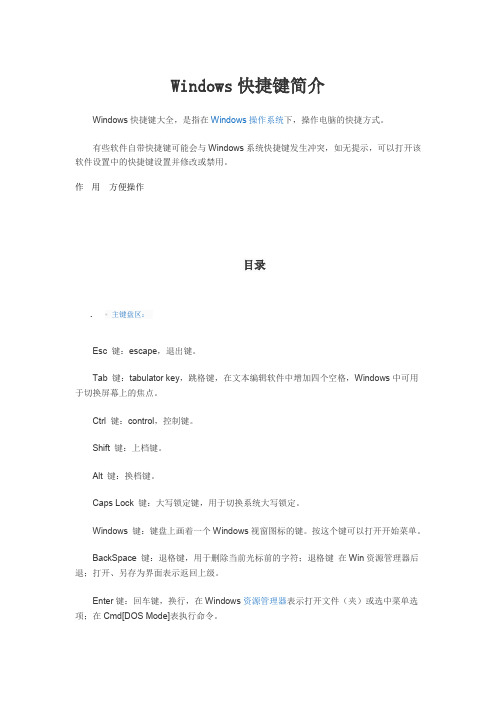
Windows快捷键简介Windows快捷键大全,是指在Windows操作系统下,操作电脑的快捷方式。
有些软件自带快捷键可能会与Windows系统快捷键发生冲突,如无提示,可以打开该软件设置中的快捷键设置并修改或禁用。
作用方便操作目录.▪主键盘区:Esc 键:escape,退出键。
Tab 键:tabulator key,跳格键,在文本编辑软件中增加四个空格,Windows中可用于切换屏幕上的焦点。
Ctrl 键:control,控制键。
Shift 键:上档键。
Alt 键:换档键。
Caps Lock 键:大写锁定键,用于切换系统大写锁定。
Windows 键:键盘上画着一个Windows视窗图标的键。
按这个键可以打开开始菜单。
BackSpace 键:退格键,用于删除当前光标前的字符;退格键在Win资源管理器后退;打开、另存为界面表示返回上级。
Enter键:回车键,换行,在Windows资源管理器表示打开文件(夹)或选中菜单选项;在Cmd[DOS Mode]表执行命令。
Space:空格键如果活动选项是单选或复选框,则选中或清除框中的√.▪功能键区:F1 帮助F2 重命名、部分主板开机时的BIOS快捷键F3 查找F4 地址栏,F4+Alt关闭窗口【焦点在桌面时是关机界面,在网页则关闭当前标签或浏览器】。
F5 刷新F6 切换(到地址栏)焦点切到任务栏或活动窗口中的地址栏。
F6或TAB键在左右窗格、地址栏、搜索栏、间切换F9 部分主板开机引导F7、8 自定义F10 + Shift或Alt 右键菜单F10+Shift =Alt+F10 Application键激活当前焦点的右键菜单。
(word中Shift+F10出现右键快捷菜单)F11全屏F11全屏、Esc退出。
【Windows Explorer(即“计算机”点开的窗口,下简称Win资源管理器)是隐藏地址栏和树状图;网页隐藏搜索、收藏、插件、侧边、状态栏;媒体播放界面同理】F12 部分主板开机引导F12在Excel 或Word文档是另存为;网页页面是打开调试环境(审查元素)。
WIN7快捷键大全
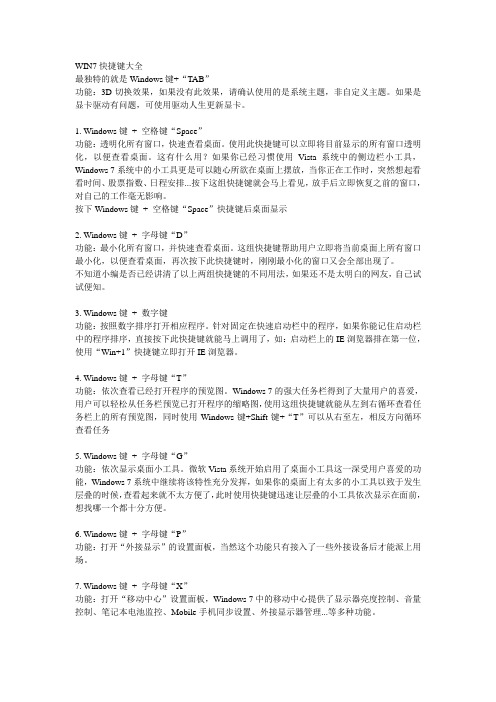
WIN7快捷键大全最独特的就是Windows键+“TAB”功能:3D切换效果,如果没有此效果,请确认使用的是系统主题,非自定义主题。
如果是显卡驱动有问题,可使用驱动人生更新显卡。
1. Windows键+ 空格键“Space”功能:透明化所有窗口,快速查看桌面。
使用此快捷键可以立即将目前显示的所有窗口透明化,以便查看桌面。
这有什么用?如果你已经习惯使用Vista系统中的侧边栏小工具,Windows 7系统中的小工具更是可以随心所欲在桌面上摆放,当你正在工作时,突然想起看看时间、股票指数、日程安排...按下这组快捷键就会马上看见,放手后立即恢复之前的窗口,对自己的工作毫无影响。
按下Windows键+ 空格键“Space”快捷键后桌面显示2. Windows键+ 字母键“D”功能:最小化所有窗口,并快速查看桌面。
这组快捷键帮助用户立即将当前桌面上所有窗口最小化,以便查看桌面,再次按下此快捷键时,刚刚最小化的窗口又会全部出现了。
不知道小编是否已经讲清了以上两组快捷键的不同用法,如果还不是太明白的网友,自己试试便知。
3. Windows键+ 数字键功能:按照数字排序打开相应程序。
针对固定在快速启动栏中的程序,如果你能记住启动栏中的程序排序,直接按下此快捷键就能马上调用了,如:启动栏上的IE浏览器排在第一位,使用“Win+1”快捷键立即打开IE浏览器。
4. Windows键+ 字母键“T”功能:依次查看已经打开程序的预览图。
Windows 7的强大任务栏得到了大量用户的喜爱,用户可以轻松从任务栏预览已打开程序的缩略图,使用这组快捷键就能从左到右循环查看任务栏上的所有预览图,同时使用Windows键+Shift键+“T”可以从右至左,相反方向循环查看任务5. Windows键+ 字母键“G”功能:依次显示桌面小工具。
微软Vista系统开始启用了桌面小工具这一深受用户喜爱的功能,Windows 7系统中继续将该特性充分发挥,如果你的桌面上有太多的小工具以致于发生层叠的时候,查看起来就不太方便了,此时使用快捷键迅速让层叠的小工具依次显示在面前,想找哪一个都十分方便。
电脑所有快捷键大全史上最全
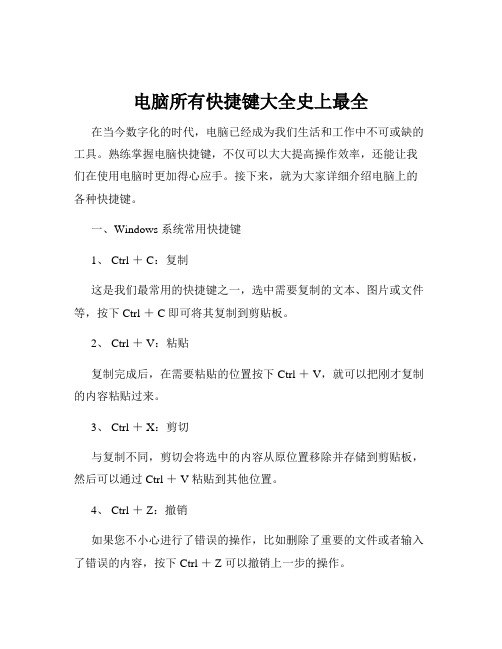
电脑所有快捷键大全史上最全在当今数字化的时代,电脑已经成为我们生活和工作中不可或缺的工具。
熟练掌握电脑快捷键,不仅可以大大提高操作效率,还能让我们在使用电脑时更加得心应手。
接下来,就为大家详细介绍电脑上的各种快捷键。
一、Windows 系统常用快捷键1、 Ctrl + C:复制这是我们最常用的快捷键之一,选中需要复制的文本、图片或文件等,按下 Ctrl + C 即可将其复制到剪贴板。
2、 Ctrl + V:粘贴复制完成后,在需要粘贴的位置按下 Ctrl + V,就可以把刚才复制的内容粘贴过来。
3、 Ctrl + X:剪切与复制不同,剪切会将选中的内容从原位置移除并存储到剪贴板,然后可以通过 Ctrl + V 粘贴到其他位置。
4、 Ctrl + Z:撤销如果您不小心进行了错误的操作,比如删除了重要的文件或者输入了错误的内容,按下 Ctrl + Z 可以撤销上一步的操作。
5、 Ctrl + Y:恢复撤销操作后,如果发现撤销错了,想要恢复刚才撤销的内容,就可以按下 Ctrl + Y。
6、 Ctrl + A:全选当需要选中整个文档、文件夹中的所有文件或者网页上的所有内容时,按下 Ctrl + A 可以一次性全部选中。
7、 Ctrl + F:查找在文档或者网页中,想要快速找到特定的关键词或内容,按下 Ctrl + F 打开查找框,输入关键词即可进行查找。
8、 Ctrl + S:保存在编辑文档、表格等文件时,记得经常按下 Ctrl + S 保存,以免丢失数据。
9、 Windows + D:显示桌面无论您当前打开了多少个窗口,按下 Windows + D 可以快速显示桌面。
10、 Windows + E:打开资源管理器想要快速浏览电脑中的文件和文件夹,按下 Windows + E 即可打开资源管理器。
11、 Windows + R:打开运行窗口输入命令或程序名称,按下回车键即可快速执行相应的操作或打开程序。
12、 Alt + F4:关闭当前程序当想要关闭当前正在使用的程序或窗口时,按下 Alt + F4 即可。
电脑所有快捷键大全史上最全
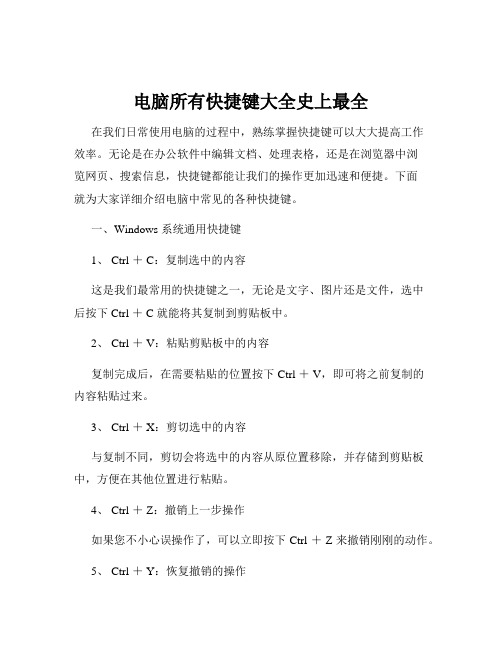
电脑所有快捷键大全史上最全在我们日常使用电脑的过程中,熟练掌握快捷键可以大大提高工作效率。
无论是在办公软件中编辑文档、处理表格,还是在浏览器中浏览网页、搜索信息,快捷键都能让我们的操作更加迅速和便捷。
下面就为大家详细介绍电脑中常见的各种快捷键。
一、Windows 系统通用快捷键1、 Ctrl + C:复制选中的内容这是我们最常用的快捷键之一,无论是文字、图片还是文件,选中后按下 Ctrl + C 就能将其复制到剪贴板中。
2、 Ctrl + V:粘贴剪贴板中的内容复制完成后,在需要粘贴的位置按下 Ctrl + V,即可将之前复制的内容粘贴过来。
3、 Ctrl + X:剪切选中的内容与复制不同,剪切会将选中的内容从原位置移除,并存储到剪贴板中,方便在其他位置进行粘贴。
4、 Ctrl + Z:撤销上一步操作如果您不小心误操作了,可以立即按下 Ctrl + Z 来撤销刚刚的动作。
5、 Ctrl + Y:恢复撤销的操作当您撤销后又发现撤销错了,Ctrl + Y 能帮助您恢复之前撤销的操作。
6、 Ctrl + A:全选当前页面或文档中的内容想要一次性选中所有内容,这个快捷键能帮您节省不少时间。
7、 Ctrl + F:查找在文档或网页中,按下 Ctrl + F 可以弹出查找框,输入关键词就能快速定位到相关内容。
8、 Ctrl + S:保存当前文档或文件养成经常按 Ctrl + S 的习惯,可以避免因意外情况导致数据丢失。
9、 Ctrl + P:打印准备好打印文件或文档时,按下 Ctrl + P 即可打开打印设置窗口。
10、 Alt + F4:关闭当前程序或窗口当您想要关闭正在使用的程序或窗口时,按下 Alt + F4 即可。
11、 Windows 键+ D:显示桌面无论您当前打开了多少窗口,按下这个组合键可以快速回到桌面。
12、 Windows 键+ E:打开资源管理器方便您快速浏览和管理电脑中的文件和文件夹。
- 1、下载文档前请自行甄别文档内容的完整性,平台不提供额外的编辑、内容补充、找答案等附加服务。
- 2、"仅部分预览"的文档,不可在线预览部分如存在完整性等问题,可反馈申请退款(可完整预览的文档不适用该条件!)。
- 3、如文档侵犯您的权益,请联系客服反馈,我们会尽快为您处理(人工客服工作时间:9:00-18:30)。
Windows7最常用的10个快捷键
用惯了XP系统的人,在刚接触Windows 7系统时,都对Windows 7在外观上的视觉冲击而感到惊喜不已。
然而Windows 7带给我们的除了美观之外,还有很多优秀的功能,比如说,一些新的快捷键的添加,大大提高了系统的有趣性,为此,我们为大家整理了一些Windows 7的快捷键,让大家在使用时更方便、有趣、快捷。
1.Windows键+ 方向键:win+ ↑将窗口最大化;win+ ↓将窗口最小化;←、→方向分别是将窗口靠到桌面的左右侧,并将窗口自动对半占据。
2. Windows键+ Space空格键:可以将当前的窗口透明化,松手之后就还原了,相当于快速显示桌面预览。
3. Windows键+ Tab:打开3D任务切换功能,一旦打开,所有当前的任务窗口就成3D 形式浮现在屏幕上,非常之炫!
4. Ctrl + Shift + N:可快速创建新的文件夹。
5. Ctrl + Shift + Esc:快速打开Windows 任务管理器。
以前Windows XP的任务管理器只要一按“Ctrl+Alt+Del”就会乖乖的弹出来,而在Win7里却会切换到管理界面,再点击它才会乖乖的出来。
其实Win7里的任务管理器并不是变复杂了,而是换了个快捷键,你只要按一下“Ctrl+Shift+Esc”,任务管理器就会乖乖的出来了。
6. Shift+ 鼠标右键:右键发送到。
右键发送到是一个很常用的功能,一般情况下可以发送到:桌面快捷方式、邮件联系人、压缩文档、移动设备等等。
而通过Shift+ 鼠标右键的发送到,增加了Windows7 个人文件夹内的所有内容,包括:我的文档、我的照片、我的音乐、桌面等等。
7. Win + X:打开计算机移动中心。
Windows移动中心在一个特别的界面中集合了与移动PC相关的各种设置,通过移动中心的功能入口,我们可以快速访问诸如扬声器音量、无线网络连接状态和显示器亮度这些常用的设置,由于所有这些设置都位于一个位置中,所以能够节省时间,不需要记住每个设置所在的位置,对于经常提着笔记本电脑在各地奔走的人们来说非常有用。
8、Win + Home:将所有使用中窗口以外的窗口最小化(和摇动使用中窗口一样意思)
9、Win + E:打开资源管理器
10、Win + (+/-):打开Windows放大、缩小功能
Win7中的快捷键,在使用中让人感觉非常酷炫,尤其是窗口的切换等,而win7系统正是因为良好的操作体验和安全稳定等特性成为现在最主流的操作系统。
